在Mac上安装Anaconda
这里以在Mac mini(M1芯片)上安装Anaconda3为例,进行说明。1 安装Anaconda 官网地址:https://www.anaconda.com/products/individual 下载软件,双击该文件,一路默认,直到安装完成,如图(1)所示。图(1) 下载Mac版本的Anaconda2 设置环境2.1 使能conda## 1)直接使能source ~/.z
·
这里以在Mac mini(M1芯片)上安装Anaconda3为例,进行说明。
1 安装Anaconda
官网地址: https://www.anaconda.com/products/individual
下载软件,双击该文件,一路默认,直到安装完成,如图(1)所示。
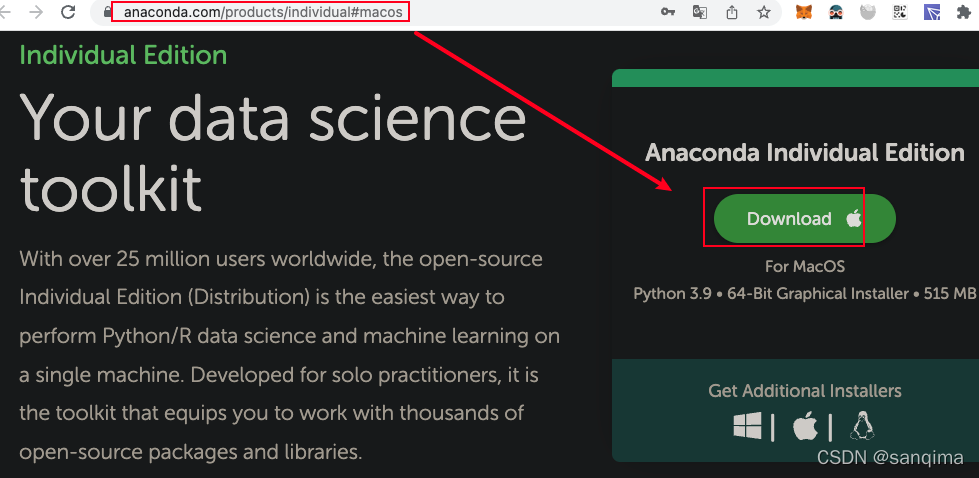
2 设置环境
2.1 使能conda
## 1)直接使能
source ~/.zshrc
## 2)指定路径后,再使能
## 有的电脑,需要指定Anaconda的路径,才能激活conda环境变量
## 在~/.zshrc里指定Anaconda的路径
export PATH="/Users/yourname/opt/anaconda3/bin:$PATH"
## 使能
source ~/.zshrc
2.2 修改~/.condarc文件
打开~/.condarc文件
sudo vi ~/.condarc
将~/.condarc文件,修改成如下:
channels:
- defaults
show_channel_urls: true
default_channels:
- https://mirrors.tuna.tsinghua.edu.cn/anaconda/pkgs/main
- https://mirrors.tuna.tsinghua.edu.cn/anaconda/pkgs/r
- https://mirrors.tuna.tsinghua.edu.cn/anaconda/pkgs/msys2
custom_channels:
conda-forge: https://mirrors.tuna.tsinghua.edu.cn/anaconda/cloud
msys2: https://mirrors.tuna.tsinghua.edu.cn/anaconda/cloud
bioconda: https://mirrors.tuna.tsinghua.edu.cn/anaconda/cloud
menpo: https://mirrors.tuna.tsinghua.edu.cn/anaconda/cloud
pytorch: https://mirrors.tuna.tsinghua.edu.cn/anaconda/cloud
pytorch-lts: https://mirrors.tuna.tsinghua.edu.cn/anaconda/cloud
simpleitk: https://mirrors.tuna.tsinghua.edu.cn/anaconda/cloud
退出Vim并保存
## 1) 退出vim
按Esc键,退出insert模式
## 2) 保存修改,输入如下命令
:wq
2.3 创建python3虚拟环境
## 创建python v3.9虚拟环境
conda create -n py39 python=3.9
yes
## 激活 python v3.9 (win10使用)
conda activate py39
2.4 创建python2虚拟环境
## 创建python v2.7虚拟环境
conda create -n py27 python=2.7
yes
## 激活 python v2.7
conda activate py27
查看conda配置:
conda info
效果如下:
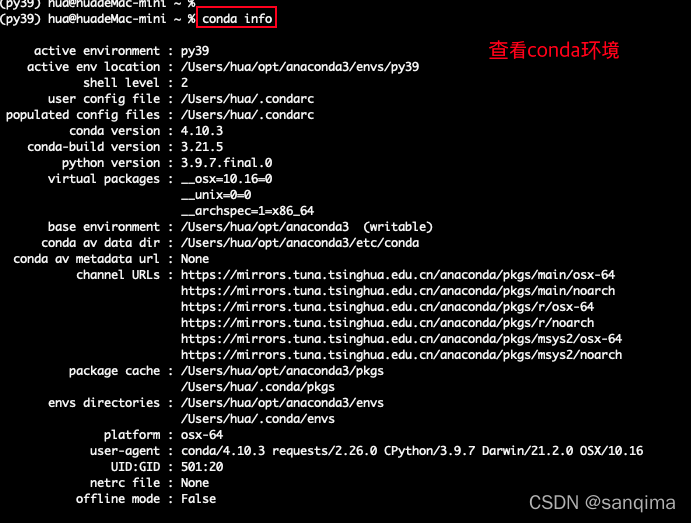
更多推荐
 已为社区贡献9条内容
已为社区贡献9条内容









所有评论(0)